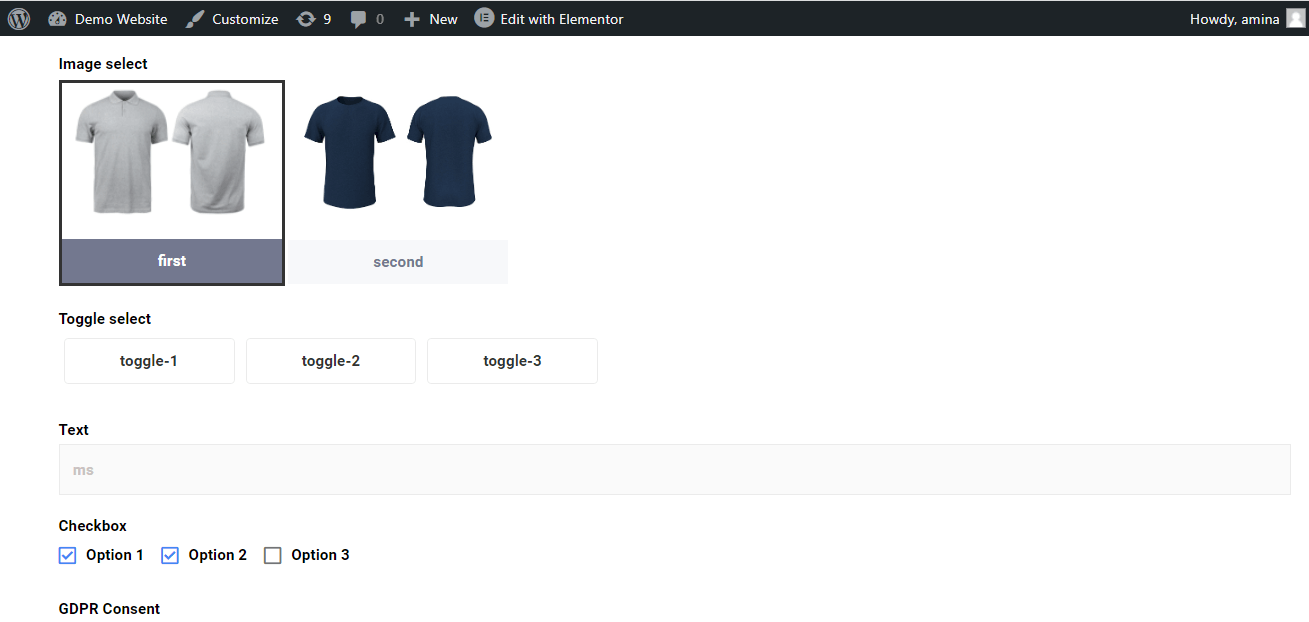Le champ de remplissage automatique est une fonctionnalité premium de MetForm qui vous permettra de définir les paramètres par défaut pour vos champs sur un formulaire. Par exemple, si vous souhaitez ajouter un commutateur à votre formulaire, vous pouvez le montrer dans un état activé à vos visiteurs ou clients. Cette fonctionnalité nouvellement ajoutée de MetForm vous permet d'ajouter des valeurs par défaut pour les champs en modifiant l'URL.
Comment utiliser le champ de remplissage automatique #
L'ajout de valeurs par défaut aux champs est très simple grâce à la fonction de remplissage automatique des champs de MetForm. Il vous suffit de suivre les étapes suivantes pour utiliser cette fonctionnalité avancée :
Utilisez le champ de remplissage automatique pour changer #
Pour ajouter un champ à remplissage automatique au champ de commutation de votre formulaire, vous devez cliquez sur l'interrupteur champ. Après cela, allez au paramètres et allumez le "Obtenir de la valeur à partir de l'URL" option.
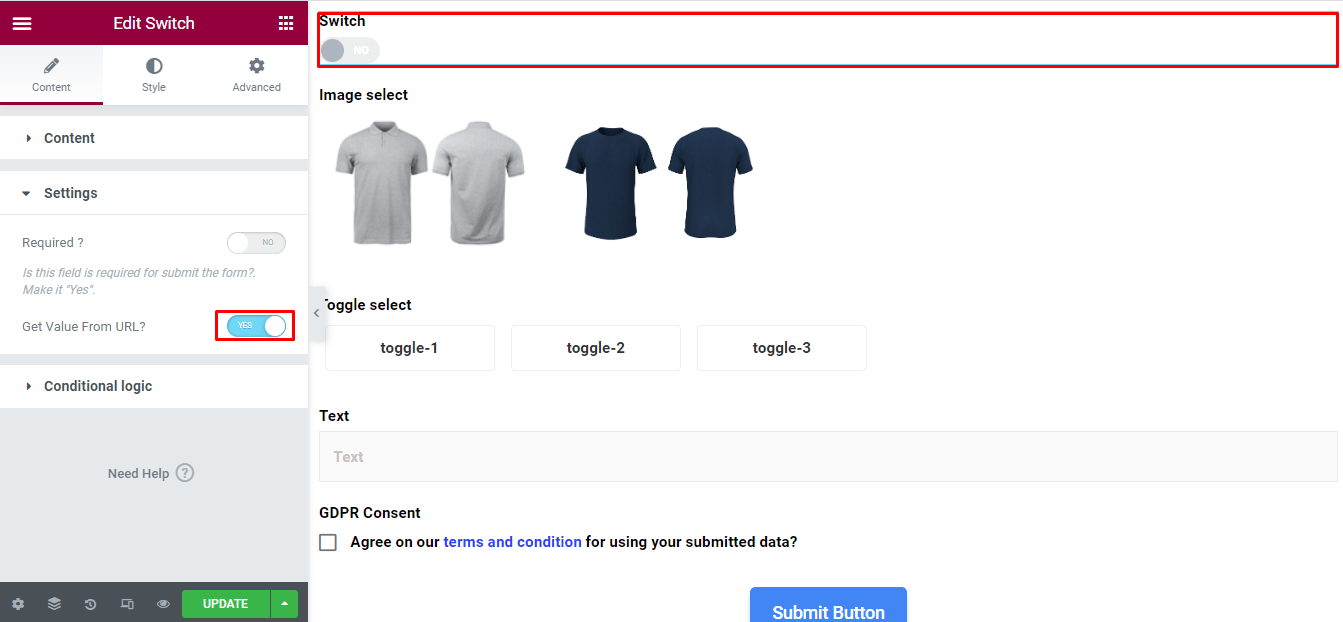
Entrez ensuite le nom et texte actif pour le champ de commutation. Après cela, cliquez sur le mise à jour bouton.
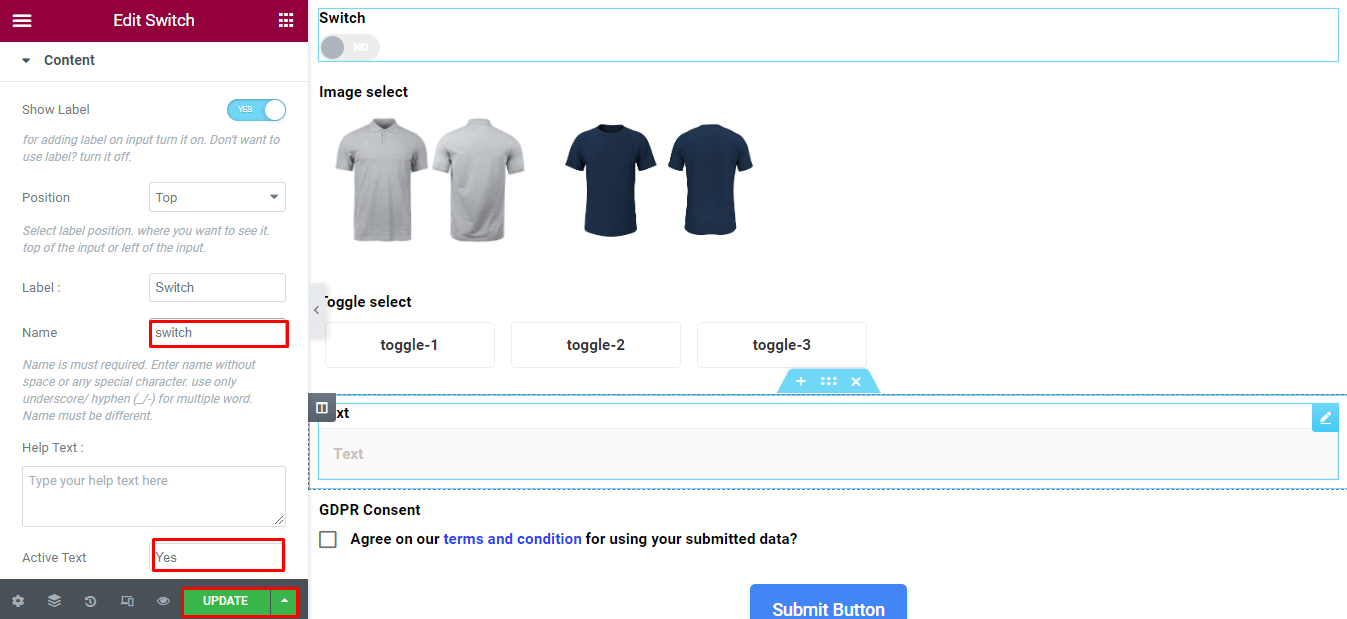
Vous devez maintenant apporter quelques modifications à votre URL qui doivent être effectuées avec beaucoup de soin. Ajouter le "?nom du commutateur = texte actif" à la fin de l'URL. Ici, la section ajoutée sera "?switch=oui" pour le au-dessus du champ de commutation.
Si vous avez saisi un nom et un texte actif différents, vous devez les ajuster en conséquence. Après avoir ajouté cette section à la fin de l'URL, appuyez sur Entrée bouton.
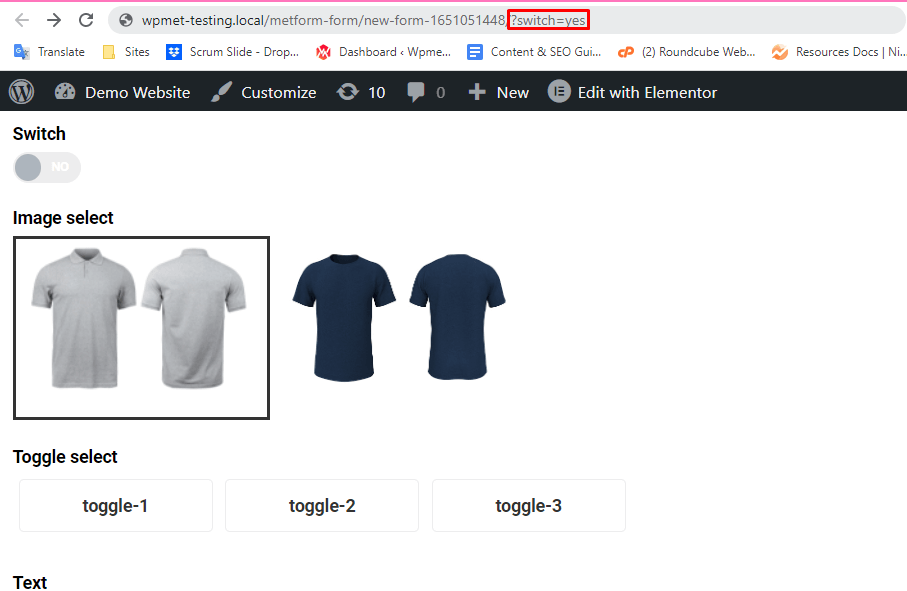
La personne qui remplira le formulaire trouvera le champ de commutation dans un état activé comme ci-dessous :
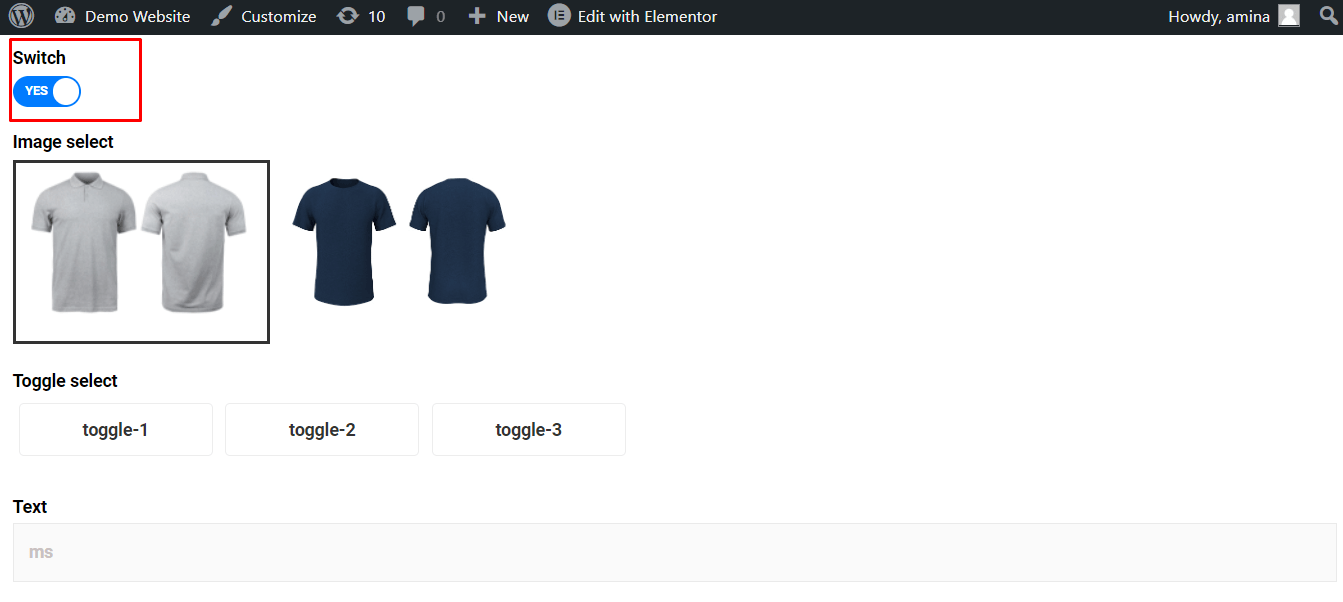
Note importante:
Si vous souhaitez ajouter une fonctionnalité de remplissage automatique à plusieurs champs, vous devez utiliser « & » dans l'URL. Par exemple, si vous souhaitez ajouter une fonctionnalité de remplissage automatique pour basculer et sélectionner une image, la section ajoutée à la fin de l'URL ressemblera à ceci « switch=yes&image=2 ».
Ne t'inquiète pas. Ce sera plus clair dans la section suivante si vous ne comprenez pas.
Champ de remplissage automatique pour sélectionner l'image #
Comme le changement déposé, vous devez cliquez sur l'image sélectionnez champ et allumez le "Obtenir de la valeur à partir de l'URL“.
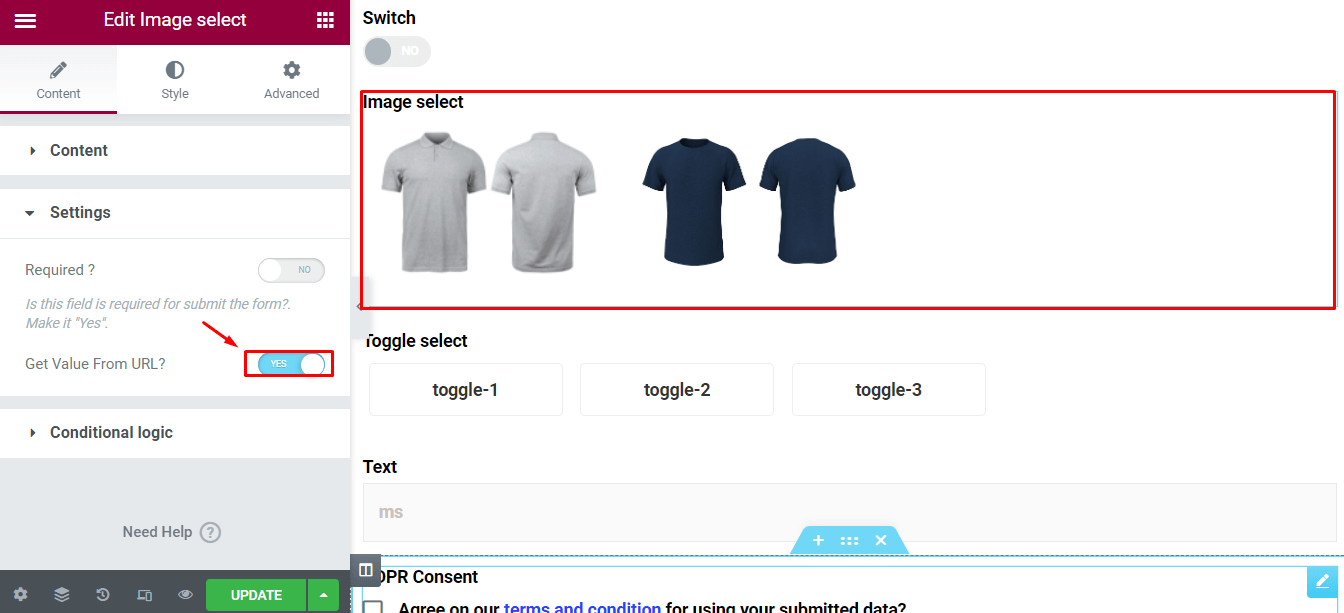
Après cela, vous devez entrer le nom et valeur de l'option pour chaque image. Appuyez ensuite sur le mise à jour bouton.
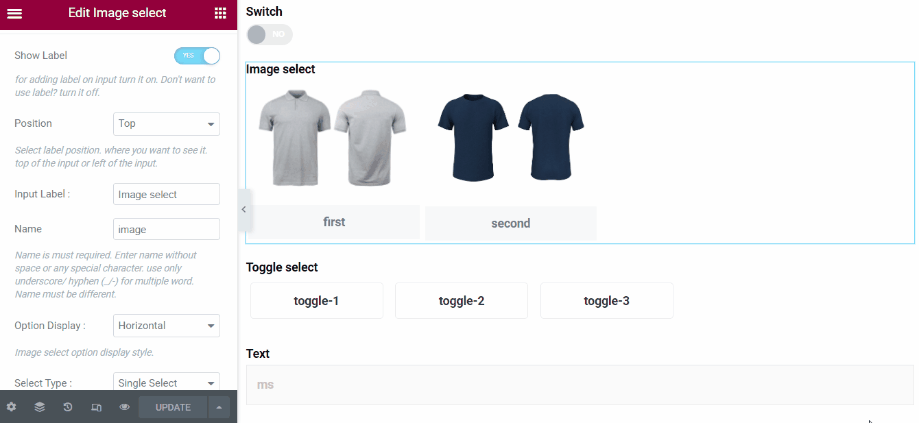
Comme pour le champ switch, vous devez ajouter le « &nom du champ d'image = valeur de l'option » à la fin de l'URL. Une différence que vous remarquerez peut-être est que cette fois, vous devez ajouter « & » au début de la section ajoutée. La raison est que si vous souhaitez ajouter plus d'une valeur par défaut avec la fonction de remplissage automatique, vous devez alors ajouter « & » au début de la section.
Après avoir ajouté cette section «&image=2», uniquement pour le cas ci-dessus. Cela variera en fonction du nom inséré et de la valeur de l'option. Enfin, appuyez sur Entrée bouton.
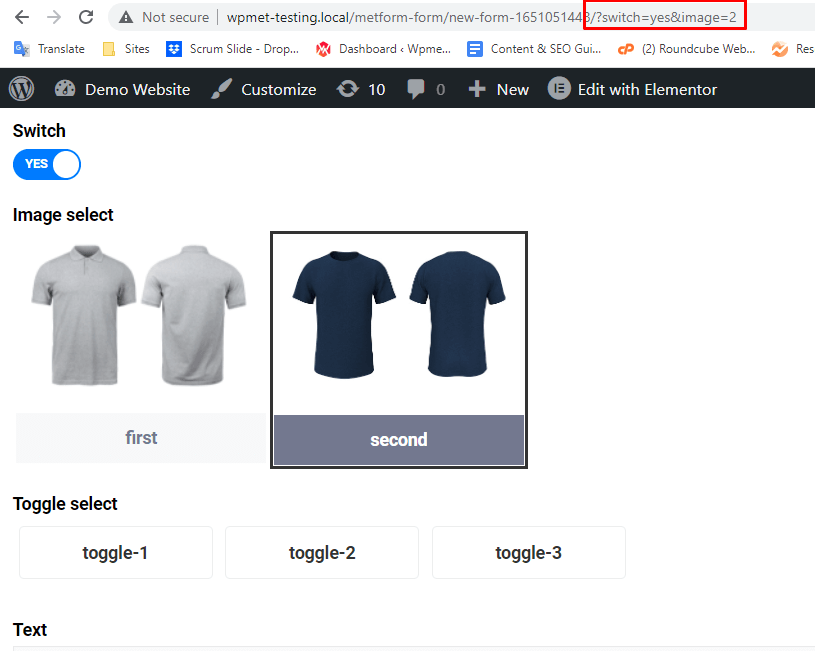
Vos paramètres s'afficheront comme l'image ci-dessous :
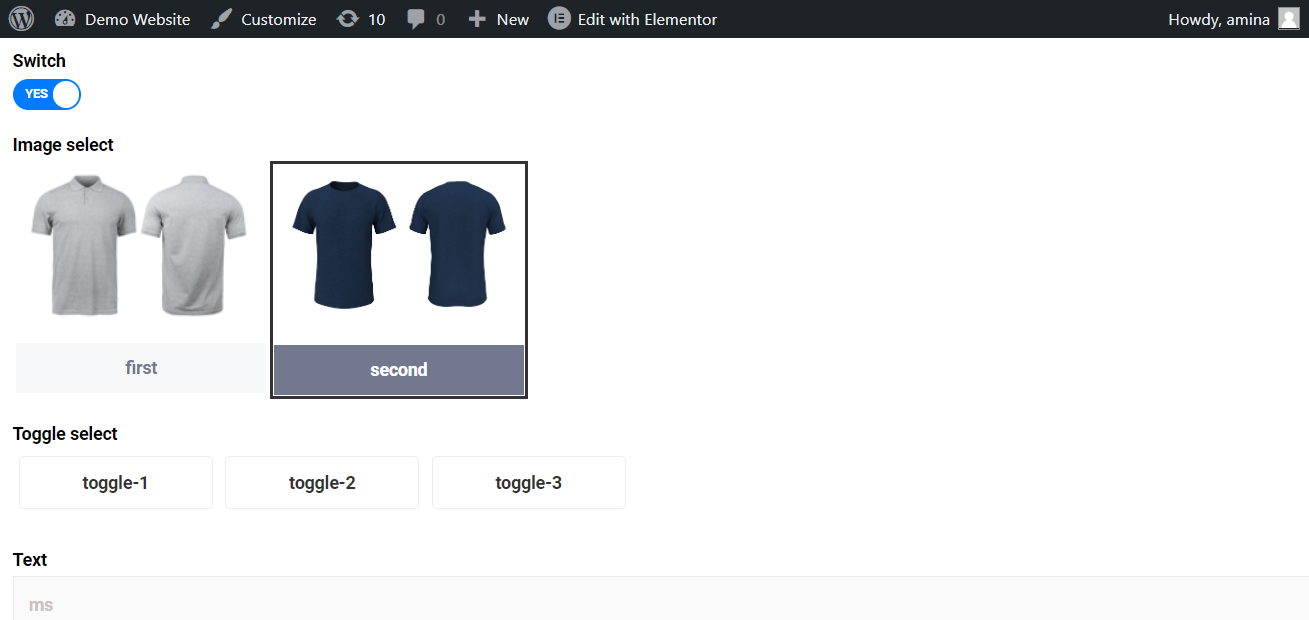
Utiliser la fonction de remplissage automatique pour obtenir le consentement du RGPD #
Vous pouvez ajouter une fonctionnalité de remplissage automatique des champs au consentement RGPD et une option dans les champs de liste. Le processus est le même que précédemment. Mais cette fois, il vous suffit d'ajouter un nom et activer le "Obtenir de la valeur à partir de l'URL" option pour ce champ. Vous n'avez pas besoin d'ajouter des valeurs d'option pour ces champs.
Ici, votre section ajoutée à la fin de l'URL ressemblera à ceci "&name=on". Pour le cas ci-dessous, ce sera « agree=on » pour un clic droit dessus.
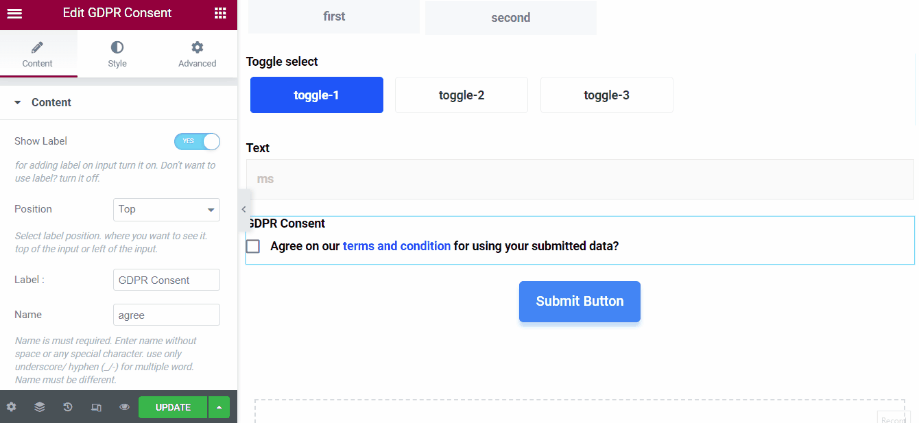
Voici à quoi cela ressemblera après avoir saisi l'URL :
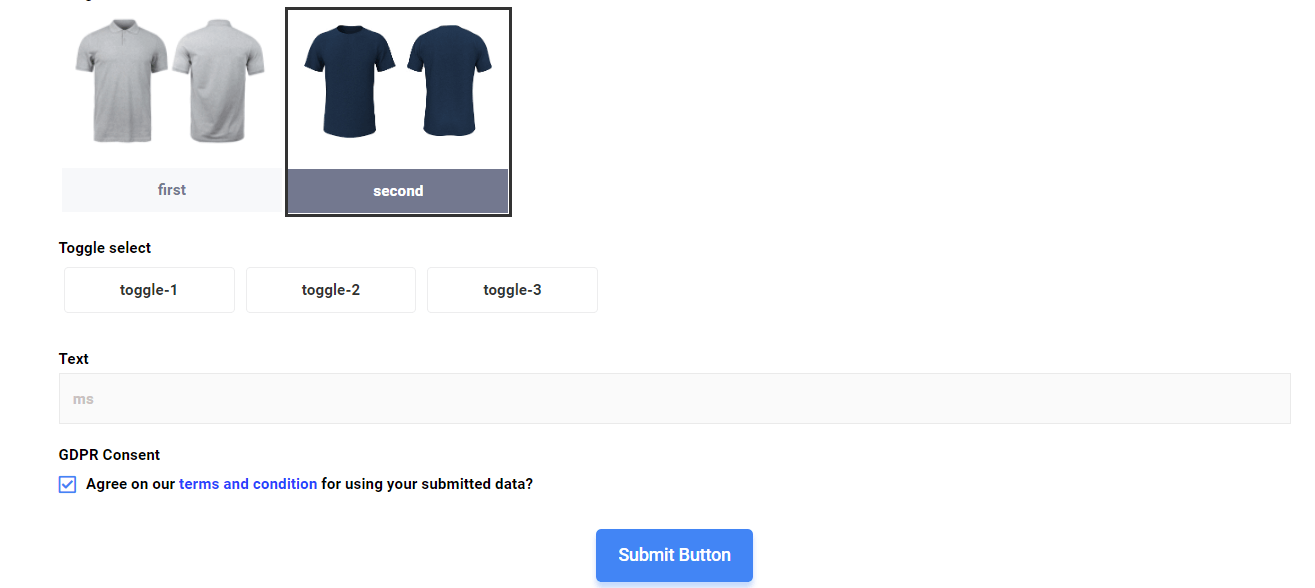
Ajouter un champ de remplissage automatique à une case à cocher #
MetForm vous permet également d'utiliser le champ de remplissage automatique pour la case à cocher. Par exemple, vous pouvez définir plusieurs options pour une case à cocher par défaut. Pour ce faire, vous devez cochez la case et activer le "obtenir de la valeur à partir de l'URL" option.
Après cela, visitez l'onglet contenu et ajouter un nom pour la case à cocher. Ajoutez ensuite le valeur d'option pour chaque option de case à cocher. Enfin, appuyez sur la mise à jour bouton.
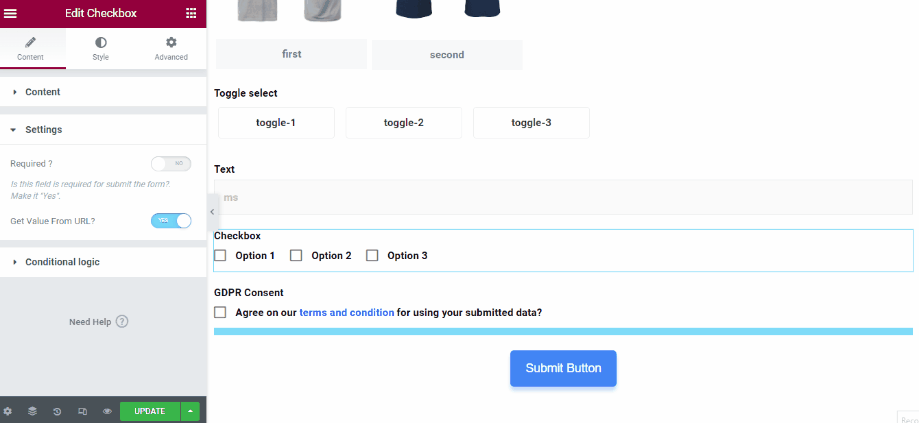
Maintenant pour activer les options un et deux de la case à cocher par défaut, ajoutez cette section supplémentaire (checkbox=value-1,value-2) à la fin de votre URL.
Note:
Pour ajouter plusieurs valeurs par défaut à un champ, vous devez utiliser « », entre deux valeurs par défaut. Par exemple, pour ajouter des valeurs par défaut à un champ de case à cocher, vous devez utiliser « », et votre section ajoutée à la fin de l'URL ressemblera à ceci « checkbox=value-1,value-2 ».

Enfin, appuyez sur Entrée bouton, et votre case à cocher ajoutée ressemblera à ceci par défaut.